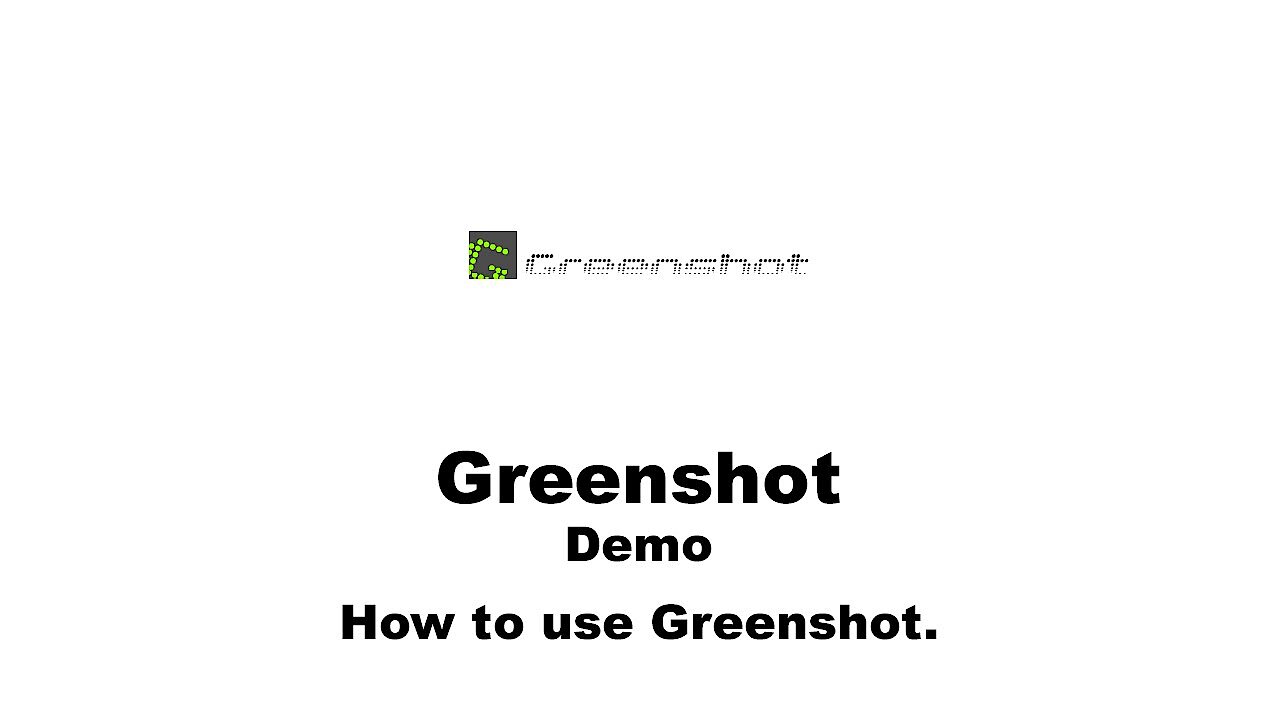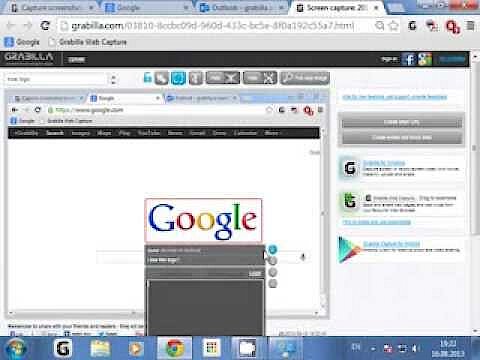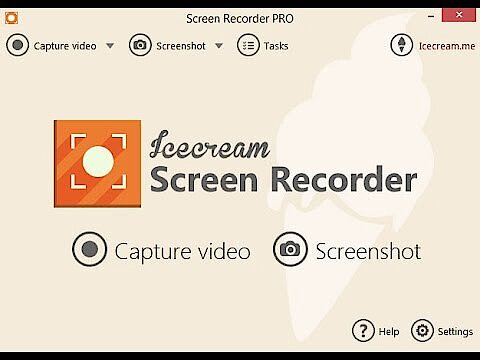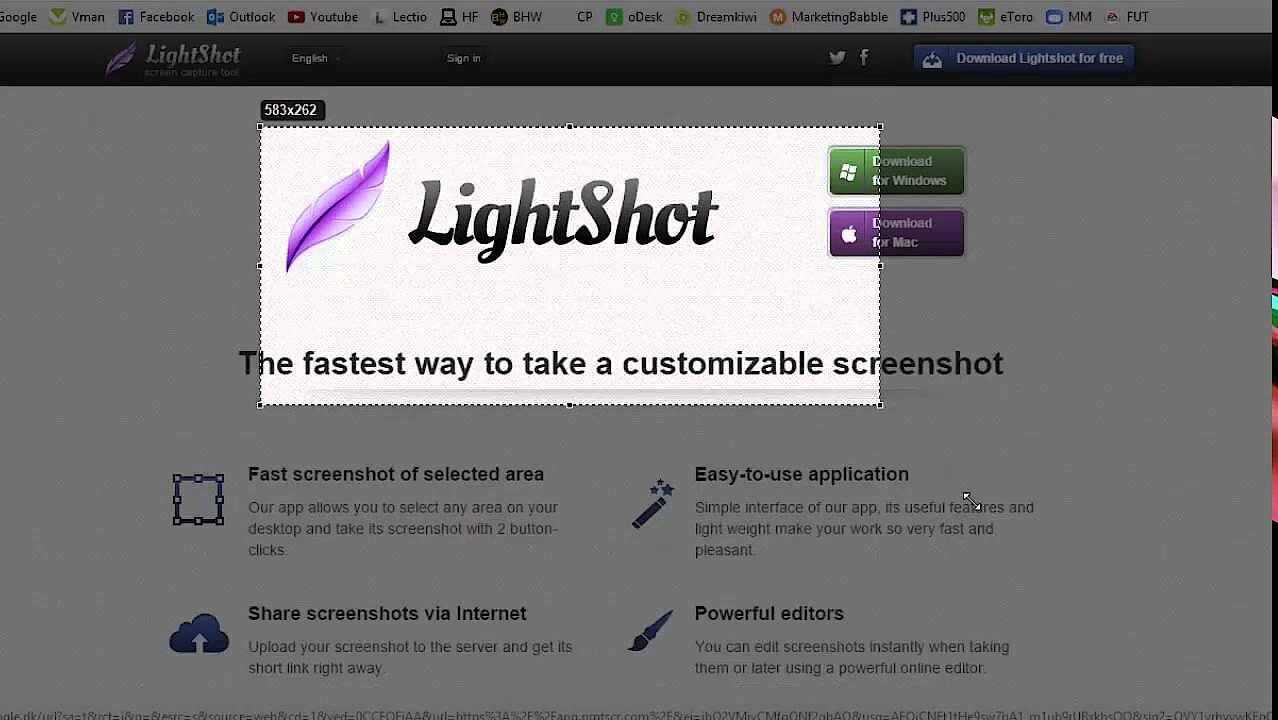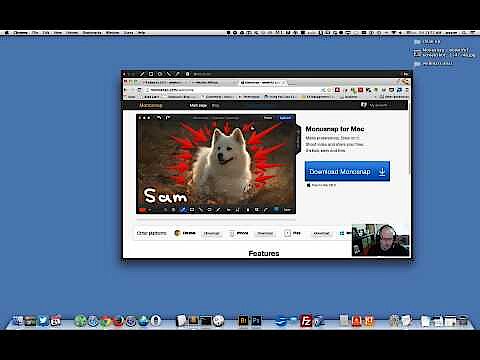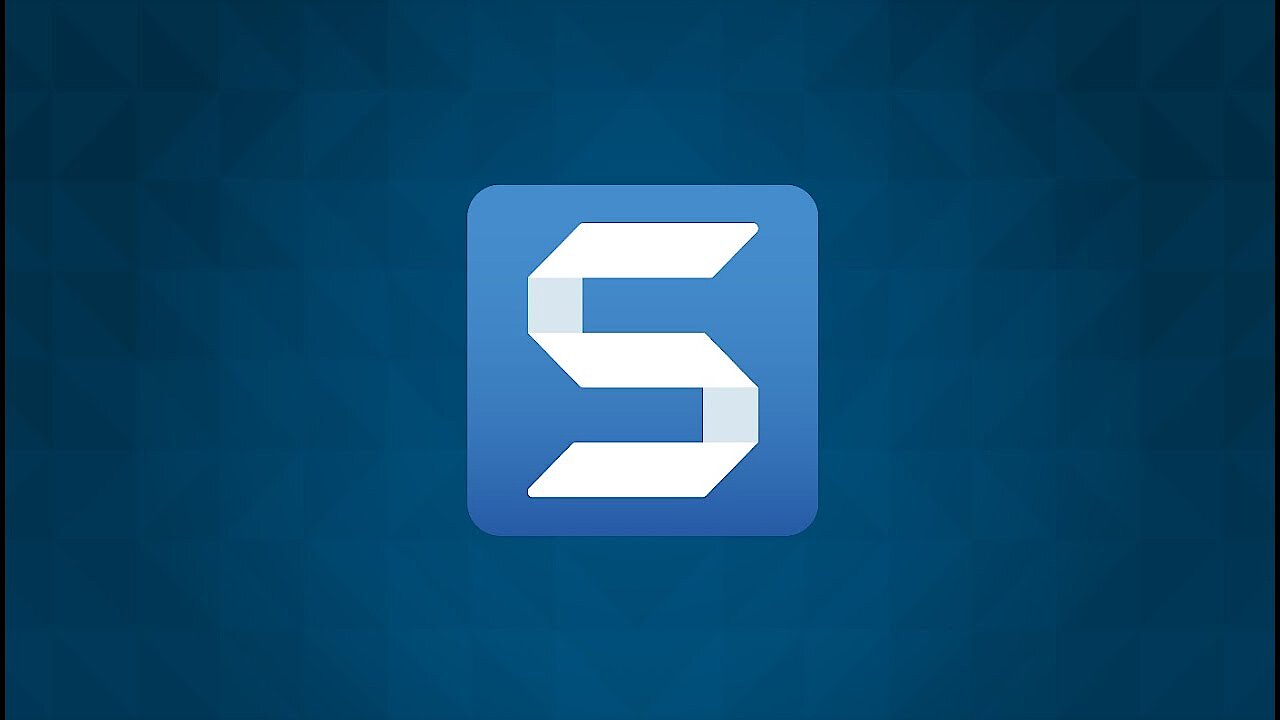Die besten Screenshot-Tools im Überblick
Ein Screenshot ist ein Bildschirmfoto – also ein Abbild dessen, was zur Zeit der Aufnahme auf dem Bildschirm zu sehen ist. Das Motiv kann dabei sowohl der gesamte Bildschirm sein als auch ein ausgewählter Ausschnitt oder ein einzelnes Bildschirm-Element. Wie auch beim Fotoschießen mit einer Kamera genügt meist ein Tastendruck, um einen Screenshot zu erstellen. Sowohl unter Mac als auch bei Windows-Rechnern geht das mit den betriebssystemeigenen Werkzeugen. Wer aber nach mehr Features sucht, ist bei einem externen Tool besser aufgehoben. Mit mehr Möglichkeiten und umfangreicheren Funktionen überzeugt Screenshot-Software sowohl Anfänger als auch Profis.
- Inklusive Wildcard-SSL-Zertifikat
- Inklusive Domain Lock
- Inklusive 2 GB E-Mail-Postfach
Screenshot-Programme: Apps, Freeware und kostenpflichtige Tools
Mit den Möglichkeiten, die Ihnen das Betriebssystem bereits an die Hand gibt, können Sie ein genaues Abbild Ihres Monitors generieren. Schwierig wird es dann, wenn Sie innerhalb eines anderen Programms bestimmte Bereiche als Bilddatei festhalten möchten. Mit den vorgestellten kostenlosen und kostenpflichtigen Screenshot-Tools und Plug-ins von Drittanbietern haben Sie mehr Spielraum beim Erstellen eines Screenshots.
Oft bieten diese Programme zahlreiche Features und integrierte Komfortfunktionen, über die die hauseigenen Anwendungen nicht verfügen. Je nach Tool zählt dazu beispielsweise die Möglichkeit, Bilder umfangreich zu bearbeiten, Bildschirmfotos von Filmen oder Spielen aufzunehmen, Aufnahmen von Computersystemen zu machen, die mit mehreren Monitoren ausgestattet sind, oder Bereiche einer Webseite direkt mit abzubilden, die Sie normalerweise erst durch Scrollen sichtbar machen müssten. Manche Anwendungen verfügen auch über direkte Upload-Optionen für Filehoster wie Google Drive oder Dropbox.
Apowersoft
Apowersoft Free Screen Capture gibt es sowohl für Windows als auch für Mac. Mit diesem Tool sind die Bildausschnitte frei wählbar (sogar nichtrechteckige Bildausschnitte sind möglich), Screenshots lassen sich direkt und umfangreich bearbeiten, lokal speichern, drucken, versenden, in eine kostenlose Cloud laden oder über die sozialen Medien teilen.
| Betriebssystem | Windows, Mac |
|---|---|
| Kosten | Kostenlos |
| Screenshot-Bereiche | Bildschirm, ausgewählter Bereich, Fenster |
| Speichermöglichkeiten | Datei, FTP, E-Mail, Cloud-Dienste, soziale Medien |
| Editor | Grafische Elemente, Unschärfe-Filter, Text, Änderung der Abmessung |
DuckCapture
Das Screenshot-Tool DuckCapture überzeugt besonders durch die Möglichkeit des Auto-Scrolls: Auch in dieser Software können Sie den kompletten Bildschirm oder einen von Ihnen ausgewählten Bereich als Abbild speichern; der eigentliche Clou ist allerdings, dass dieses Werkzeug auch den Bereich erfassen kann, der erst durch Scrollen innerhalb eines Fensters sichtbar werden würde. So kann man z. B. einen Screenshot von einer längeren Webseite erstellen. Auch die Bildbearbeitung hat durch die Möglichkeit von Multi-Captures den Konkurrenten etwas voraus: Sie können mehrere Ausschnitte innerhalb eines Bildschirmfotos in einem Bild zusammenfassen. Anmerkungen durch Pfeile, Boxen und Text sind ebenfalls möglich.
| Betriebssystem | Windows |
|---|---|
| Kosten | Kostenlos |
| Screenshot-Bereiche | Bildschirm, ausgewählter Bereich, Fenster, Auto-Scroll |
| Speichermöglichkeiten | Datei, eigener Server |
| Editor | Grafische Elemente, Unschärfe-Filter, Text, Änderung der Abmessung |
Greenshot
Greenshot wird kostenlos und unter der Open-Source-Lizenz verbreitet. Um ein Bildschirmabbild mit diesem Screenshot-Tool zu erstellen, können Sie entweder über das Icon in der Taskleiste gehen oder einfach die Druck-Taste Ihrer Tastatur verwenden. Auch scrollbare Webseiten lassen sich so, genau wie bei DuckCapture, vollständig abbilden. Einfache Bildbearbeitung ist ebenfalls möglich: Dabei ist neben dem Standardrepertoire (Kommentare, Pfeile oder Sprechblasen hinzufügen) zu nennen, dass man z. B. mit dem Textmarker-Werkzeug Stellen hervorheben und durch einen Unschärfe-Filter bestimmte Bereiche unkenntlich machen kann.
| Betriebssystem | Windows, Mac |
|---|---|
| Kosten | Kostenlos |
| Screenshot-Bereiche | Bildschirm, ausgewählter Bereich, Fenster, Auto-Scroll |
| Speichermöglichkeiten | Datei, Weiterleitung an Bildbearbeitungsprogramme, E-Mail, Cloud-Dienste |
| Editor | Grafische Elemente, Unschärfe-Filter, Text, Änderung der Abmessung |
Grabilla
Grabilla geht über die Möglichkeiten eines Bildschirm-Schnappschusses hinaus. Mit dem kostenlosen Screenshot-Tool erstellen Sie auch Videos (Screencasts) und GIF-Dateien. Ihre Videos können Sie sogar mit gesprochenen Kommentaren aufwerten. Zusätzlich bietet Grabilla einen eigenen Filehosting-Dienst an, den Sie nutzen können, um Ihre Screenshots mit anderen Nutzern zu teilen. Grundlegende Bildbearbeitungsmethoden sind in der Software bereits erhalten. Grabilla ist sowohl für die beiden Betriebssysteme Mac und Windows verfügbar als auch in Form von Plug-ins für Firefox und Chrome sowie als mobile App.
| Betriebssystem | Windows, Mac, Android, iOS, Plug-ins für Chrome & Firefox |
|---|---|
| Kosten | Kostenlos |
| Screenshot-Bereiche | Bildschirm, ausgewählter Bereich, Fenster, Auto-Scroll, GIF, Screencast |
| Speichermöglichkeiten | Datei, eigener Filehosting-Dienst |
| Editor | Grafische Elemente, Text, Änderung der Abmessung |
Icecream
Auch der Icecream Screen Recorder ermöglicht es seinen Nutzer, Video-Aufnahmen und Screenshots beliebiger Bildbereiche anzufertigen. Das Screenshot-Tool gibt es in einer kostenlosen und in einer Premium-Version. Bereits mit der kostenfreien Version können Sie Ihre Screenshots durch eigene Anmerkungen aufwerten und Screencasts durch eine gleichzeitige Aufnahme Ihrer Webcam erweitern. Wenn Sie sich für die kostenpflichtige Variante entscheiden, haben Sie zusätzlich die Möglichkeit, während der Aufnahme zu zoomen, nur einen bestimmten Bereich um Ihren Cursor herum aufzunehmen oder Ihr persönliches Wasserzeichen einzublenden. Mit der Premium-Version schneiden Sie außerdem ungewünschte Anfänge und Enden aus Ihren Videos heraus oder lassen Tastenkombinationen anzeigen, die Sie während Ihres Screencasts verwenden – z. B. um Tutorials zu erstellen.
| Betriebssystem | Windows, Mac |
|---|---|
| Kosten | Kostenlos / 29,95 € |
| Screenshot-Bereiche | Bildschirm, ausgewählter Bereich, Fenster, Screencast |
| Speichermöglichkeiten | Datei |
| Editor | Grafische Elemente, Text, Wasserzeichen, Änderung der Abmessung |
LightShot
LightShot ist ein schlankes Tool für viele Plattformen. Die Bildausschnitte sind frei wählbar und kleinere Bearbeitungen können direkt in dem Programm vorgenommen werden. Um die Bilddateien im Anschluss umfangreicher zu bearbeiten, stellt LightShot eine Online-Bildbearbeitung bereit: Mit einem Klick laden Sie die Datei hoch und können Sie anschließend in Ihrem Browser verändern. Ein interessantes Feature ist zudem, dass Sie direkt die Google-Bildersuche ansprechen können, um dort ähnliche Bilder zu finden.
| Betriebssystem | Windows, Mac, Plug-ins für Chrome, Firefox, IE & Opera |
|---|---|
| Kosten | kostenlos |
| Screenshot-Bereiche | ausgewählter Bereich |
| Speichermöglichkeiten | Datei, soziale Medien, eigener Server |
| Editor | Grafische Elemente, Text, Änderung der Abmessung |
Monosnap
Mit Monosnap bekommt man ein Screenshot-Programm, das schnell und einfach zu bedienen ist. Der Bildausschnitt ist frei wählbar, einfache Bildbearbeitung und Kommentarfunktion sind ebenfalls enthalten. Mit der Screencast-Funktion nehmen Sie außerdem Videos Ihres Bildschirms auf, die Sie zusätzlich mit einem Bild Ihrer Webcam und einem Audio-Kommentar per Mikrofon erweitern können.
| Betriebssystem | Windows, Mac |
|---|---|
| Kosten | Kostenlos |
| Screenshot-Bereiche | Ausgewählter Bereich, Fenster, Bildschirm |
| Speichermöglichkeiten | Datei, FTP/SFTP/WebDAV, Cloud-Dienste, eigener Server |
| Editor | Grafische Elemente, Text, Unschärfe-Filter, Änderung der Abmessung |
Screenshot Captor
Der unscheinbare Screenshot Captor für Windows hat es in sich: Mit dieser Screenshot-Freeware fotografieren Sie komplette Websites durch die Auto-Scroll-Funktion. Selbstverständlich können Sie auch mit diesem Werkzeug einen frei wählbaren Bereich oder den kompletten Bildschirm als Schnappschuss speichern. Darüber hinaus finden Sie ein Feature, mit dem Sie mehrere Bildschirme unabhängig voneinander aufnehmen können. Die Bildbearbeitungsfunktionen zielen vor allem darauf ab, dass sie bestimmte Bereiche oder Stellen auf dem Bild markieren, z. B. durch Cliparts. Um Ihre Screenshots optisch aufzuwerten, steht Ihnen zudem eine Auswahl an Rahmen zur Verfügung. Durch ein Add-on lassen sich Videos aufnehmen. Abgerundet wird das Programm durch eine eingebaute Dateiverwaltung.
| Betriebssystem | Windows |
|---|---|
| Kosten | Kostenlos |
| Screenshot-Bereiche | Ausgewählter Bereich, Fenster, Bildschirm, Auto-Scroll, Screencast |
| Speichermöglichkeiten | Datei, Image-Hosting-Dienste |
| Editor | Grafische Elemente, Text, Rahmen, Änderung der Abmessung |
ShareX
Die Open-Source-Software ShareX bietet Ihnen prinzipiell alles, was Sie sich bei der Erstellung von Screenshots wünschen. Sie können unterschiedliche Bereiche fotografieren: den kompletten Bildschirm (bzw. verschiedene Monitore, wenn Sie mehrere angeschlossen haben), einen frei gewählten Bereich, ganze Webpages durch Auto-Scrolling oder bestimmte Fenster. Die Möglichkeit eines Screencasts finden Sie in diesem Screenshot-Programm ebenso wie die Funktion, GIF-Dateien zu erzeugen, um Vorgänge besser darstellen zu können. Wenn Sie Ihren Screenshot angefertigt haben, können Sie diesen mit Markierungen und Ihrem Wasserzeichen erweitern. ShareX bietet außerdem eine Texterkennung (OCR). Auch die Upload-Möglichkeiten überzeugen: Speichern Sie Ihre Schnappschüsse einfach als Datei auf Ihrer Festplatte oder laden Sie sie in einen Cloud-Dienst, in ein soziales Netzwerk, auf einen Image- bzw. Text-Hosting-Server oder per FTP auf Ihren eigenen Server hoch. Alternativ versenden Sie die Datei als E-Mail.
| Betriebssystem | Windows |
|---|---|
| Kosten | Kostenlos |
| Screenshot-Bereiche | Ausgewählter Bereich, Fenster, Bildschirm, Auto-Scroll, Screencast, GIF |
| Speichermöglichkeiten | Datei, Image-Hosting-Dienste, FTP, E-Mail, Cloud-Dienste, soziale Medien |
| Editor | Grafische Elemente, Text, Unschärfe-Filter, Änderung der Abmessung |
Skitch
Wer Screenshots auf seinem iPhone machen und nicht nur die limitierten Möglichkeiten des Apple-Betriebssystems nutzen möchte, kann zu Skitch von Evernote greifen. Ursprünglich war die Screenshot-App auch für viele andere Plattformen verfügbar, inzwischen bietet der Hersteller sie nur noch für iOS an. Mit der App erstellen Sie benutzerdefinierte Bildschirmbilder, in die Sie anschließend Markierungen wie z. B. Pfeile einfügen können. Auch andere Fotos lassen sich mithilfe der App nachträglich bearbeiten. Sie speichern die Bilder entweder direkt auf dem Smartphone, versenden sie per E-Mail oder laden die Screenshots auf den Server von Evernote und teilen anschließend den Link.
| Betriebssystem | iOS |
|---|---|
| Kosten | Kostenlos (+ In-App-Käufe) |
| Screenshot-Bereiche | Ausgewählter Bereich, Bildschirm |
| Speichermöglichkeiten | Datei, E-Mail, eigener Server |
| Editor | Grafische Elemente, Text, Unschärfe-Filter, Änderung der Abmessung |
Snagit
Auch Snagit kombiniert die Möglichkeit von Screenshots und Screencasts in einer Anwendung. Wenn Sie einen Screenshot erstellen, können Sie diesen im Anschluss zuschneiden und anpassen, grafische Elemente wie Stempel, Pfeile und Sprechblasen hinzufügen oder bestimmte Bereiche unscharf machen. Sollten Sie eine Webpage festhalten wollen, können Sie diese mit allen auf enthaltenen Links als PDF speichern. Mit der Panoramafunktion erstellen Sie durch Scrollen (z. B. in einer großen Onlinekarte) ein großes Bild. Die Aufnahme einer Video-Datei ist ziemlich simpel gestaltet. Zusätzlich zum Video nehmen Sie per Mikrofon Ihren Kommentar auf. Wenn Sie fertig sind, schneiden Sie die Datei nach Belieben zu. Für die Screenshot-Software müssen Sie eine Lizenz erwerben. Zuvor haben Sie allerdings die Möglichkeit, das Programm 15 Tage kostenlos zu testen.
| Betriebssystem | Windows, Mac |
|---|---|
| Kosten | 51,60 € |
| Screenshot-Bereiche | Bildschirm, ausgewählter Bereich, Fenster, Screencast, GIF |
| Speichermöglichkeiten | Datei, FTP, Cloud-Dienste, soziale Medien, Weiterleitung an andere Programme |
| Editor | Grafische Elemente, Text, Wasserzeichen, Videoschnitt, Änderung der Abmessung |
Die besten Screenshot-Tools im Überblick
| Betriebssystem | Kosten | Speichermöglichkeiten | Besonderheiten | |
| Apowersoft | Windows, Mac | Kostenlos | Datei, FTP, E-Mail, Cloud-Dienste, soziale Medien | Unschärfe Filter |
| DuckCapture | Windows | Kostenlos | Datei, eigener Server | Unschärfe-Filter, Auto-Scroll |
| Greenshot | Windows, Mac | Kostenlos | Datei, Weiterleitung an Bildbearbeitungsprogramme, E-Mail, Cloud-Dienste | Unschärfe-Filter, Auto-Scroll |
| Grabilla | Windows, Mac, Android, iOS, Plug-ins für Chrome & Firefox | Kostenlos | Datei, eigener Filehosting-Dienst | Auto-Scroll, GIF, Screencast |
| Icecream | Windows, Mac | Kostenlos / 29,95 € | Datei | Wasserzeichen, Screencast |
| LightShot | Windows, Mac, Plug-ins für Chrome, Firefox, IE & Opera | Kostenlos | Datei, soziale Medien, eigener Server | - |
| Monosnap | Windows, Mac | Kostenlos | Datei, FTP/SFTP/WebDAV, Cloud-Dienste, eigener Server | Unschärfe-Filter |
| Screenshot Captor | Windows | Kostenlos | Datei, Image-Hosting-Dienste | Auto-Scroll, Screencast |
| ShareX | Windows | Kostenlos | Datei, Image-Hosting-Dienste, FTP, E-Mail, Cloud-Dienste, soziale Medien | Unschärfe-Filter, Auto-Scroll, GIF, Screencast |
| Skitch | iOS | Kostenlos (+ In-App-Käufe) | Datei, E-Mail, eigener Server | Unschärfe-Filter |
| Snagit | Windows, Mac | 51,60 € | Datei, FTP, Cloud-Dienste, soziale Medien, Weiterleitung an andere Programme | Wasserzeichen, Videoschnitt, Screencast, GIF |